Windows 10 업그레이드 오류 코드 0xc7700112를 수정하는 방법은 무엇입니까?
게시 됨: 2019-01-07Windows 10으로의 업그레이드 프로세스가 항상 원활하지 않다는 것을 우리 모두 너무 잘 알고 있습니다. 분명히, "Windows 10으로 업그레이드하는 동안 오류 코드 0xc7700112가 표시되는 이유는 무엇입니까?"
우선, 문제의 문제가 상당히 심각해 보일 수 있지만 걱정할 필요가 없습니다. 이 문제는 꽤 고칠 수 있으며 두통이 사라지려면 몇 가지 트릭만 수행하면 됩니다. 이 기사를 계속 진행하고 Windows 10에서 오류 0xc7700112를 수정하는 방법에 대한 팁을 주의 깊게 따르십시오. 이렇게 하면 널리 알려진 운영 체제를 유지하는 데 확실히 도움이 될 것입니다.
오류 코드 0xc7700112의 원인
Windows 10에서 오류 코드 7700112가 실행되면 업그레이드 프로세스가 손상되었음을 의미합니다. 성가신 뒤에있을 수있는 몇 가지 사항이 있습니다.
- 오래된 드라이버;
- 멀웨어 문제;
- 소프트웨어 충돌;
- 고아 설정 항목.
이 문서에서는 가능한 모든 시나리오를 해결하여 문제 해결 노력의 성공을 보장하기 위해 이러한 문제를 하나씩 처리합니다. 이를 염두에 두고 목록의 첫 번째 수정 사항부터 시작하여 최상의 수정 사항을 발견할 때까지 계속 이동하십시오.
Windows 10에서 오류 0xc7700112를 수정하는 방법은 무엇입니까?
무엇보다도 손실을 감당할 수 없는 데이터를 백업하는 것이 좋습니다. 예를 들어 중요한 파일과 폴더를 외부 저장 장치나 클라우드 드라이브에 저장합니다. 또한 전용 소프트웨어를 사용하여 작업을 완료하거나 필수 항목을 다른 컴퓨터로 마이그레이션할 수도 있습니다. 완료되면 자유롭게 문제 해결 프로세스를 시작하십시오.
모든 드라이버 업데이트
언덕 위의 드라이버는 0xc7700112 드라마의 일반적인 원인이며 이는 PC에서 결코 환영받지 못한다는 것을 의미합니다. 실제로 사용자는 최신 OS로 이동할 때 드라이버 소프트웨어 업데이트를 잊어버려 여러 드라이버 관련 문제를 유발합니다. 불행히도, 그들 중 일부는 꽤 끈질긴 것으로 판명될 수 있습니다. 즉, 그것이 당신의 경우라면, 당신은 일을 할 이유가 전혀 없습니다. Win 10 PC에서 문제가 있는 드라이버를 수정할 때가 되면 말 그대로 선택의 여지가 없습니다. 선택할 수 있는 탁월한 옵션이 세 가지 이상 있습니다.
수동으로 드라이버 업데이트
이 솔루션은 PC를 정상 궤도에 올려놓는 데 필요한 드라이버 버전과 구할 수 있는 위치를 정확히 알고 있다면 효과적입니다. 그렇지 않으면 이 방법은 시간이 많이 걸리고 위험합니다. 예를 들어, 잘못된 소프트웨어를 설치하여 컴퓨터를 손상시킬 수 있습니다. 인터넷은 최신 드라이버 소프트웨어로 가장한 악성 코드로 가득 차 있기 때문에 OS를 감염시킬 가능성도 있습니다. 그러나 이 방법을 선택해야 하는 이유가 있을 수 있음을 이해합니다. 그러니 조심하세요.
장치 관리자 사용
Windows에는 하드웨어 및 장치를 관리하도록 설계된 기본 제공 도구가 있습니다. 시작 아이콘을 마우스 오른쪽 버튼으로 클릭하고 장치 관리자를 선택하여 찾을 수 있습니다. 여기에서 컴퓨터 시스템에 있는 모든 물리적 부품의 목록을 볼 수 있습니다. 구성 요소를 마우스 오른쪽 버튼으로 클릭하고 적절한 옵션을 선택하여 해당 드라이버 소프트웨어를 업데이트할 수 있습니다. 장치 관리자가 필요한 항목을 찾을 수 있도록 하려면 업데이트된 드라이버 소프트웨어 자동 검색 옵션을 선택해야 합니다.
불행히도 이 방법에는 두 가지 주요 단점이 있습니다. 첫 번째는 소중한 시간을 낭비하는 것입니다. 각 드라이버가 업데이트되었는지 확인하는 데 필요한 만큼 위에서 언급한 작업을 수행해야 합니다. 두 번째 단점은 장치 관리자가 시스템이 제대로 작동하는 데 필요한 정확한 소프트웨어를 찾지 못할 수 있다는 것입니다. 따라서 요점은 0xc7700112 문제를 해결하려는 모든 시도가 헛된 것으로 판명될 상당한 위험이 있다는 것입니다.
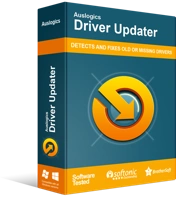
Driver Updater로 PC 문제 해결
불안정한 PC 성능은 종종 오래되거나 손상된 드라이버로 인해 발생합니다. Auslogics Driver Updater는 드라이버 문제를 진단하고 이전 드라이버를 한 번에 또는 한 번에 하나씩 업데이트하여 PC를 보다 원활하게 실행할 수 있도록 합니다.

Auslogics Driver Updater를 모집합니다. 이 방법은 세 가지 방법 중 단연코 가장 효율적입니다. 해당 도구는 한 번의 클릭으로 모든 드라이버를 업데이트합니다. 또한 시스템에 대한 공식 제조업체 권장 드라이버를 얻을 수 있어 원활한 성능과 필요한 마음의 조각을 보장합니다.
PC에서 맬웨어 검사
삶에 대한 잔혹한 진실이 있습니다. 현대 디지털 환경은 안전과는 거리가 너무 멉니다. 실제로 악성 위협으로 가득 차 있으며 그 중 하나가 PC에 몰래 들어가 OS를 감염시켰을 가능성이 있습니다. 0xc7700112 문제는 사고의 결과입니다.
이와 같은 시나리오에서 가장 좋은 방법은 컴퓨터의 전체 맬웨어 방지 검사를 실행하는 것입니다. 좋은 옵션은 기본 제공 Windows Defender 솔루션을 사용하는 것입니다. 방법은 다음과 같습니다.
- 시작 메뉴를 불러오고 "defender"(따옴표 제외) 키를 검색 상자에 입력합니다. 계속하려면 Enter 버튼을 누르십시오.
- 최고의 매치는 Windows Defender 보안 센터가 될 것입니다. 이 옵션을 클릭합니다.
- 왼쪽 창 메뉴에서 방패 버튼을 찾아 클릭합니다.
- 고급 스캔을 선택합니다. 사용 가능한 옵션 목록에서 전체 검사를 선택합니다.
- 지금 검사를 클릭하여 컴퓨터 어딘가에 맬웨어가 숨어 있는지 확인하십시오.
적절한 보안 솔루션임에도 불구하고 Windows Defender는 컴퓨터에서 모든 악의적인 엔터티를 제거할 만큼 강력하지 않을 수 있습니다. 그렇기 때문에 맬웨어 세계에서 가장 정교하고 지속적인 항목을 제거할 수 있는 뛰어난 맬웨어 방지 도구에 투자하는 것이 좋습니다. 예를 들어, Auslogics Anti-Malware를 사용한 모든 스캔은 교활한 맬웨어 방지 작업으로, 건강하고 오류 없는 컴퓨터로 이어집니다.
PC에서 소프트웨어 문제 확인
Windows 10 0xc7700112 오류는 종종 소프트웨어 충돌로 인해 발생합니다. 문제는 PC의 일부 타사 프로그램이 Windows 10 사용을 방해할 수 있다는 것입니다. 이 경우인지 확인하려면 최근에 PC에 설치된 모든 타사 소프트웨어를 제거하십시오. 바이러스 백신을 일시적으로 비활성화하는 것도 유용한 조치일 수 있습니다. 그런 다음 문제가 해결되었는지 확인합니다.
문제가 계속 발생하면 클린 부팅을 수행하고 OS를 업데이트해 보십시오.
- Windows 로고와 I 버튼을 동시에 누릅니다.
- 업데이트 및 보안을 선택합니다.
- 업데이트 확인을 클릭합니다.
이 솔루션이 도움이 되었기를 바랍니다.
고아 Windows 설치 항목 제거
BCD(부팅 구성 데이터) 파일에 있는 이전 설치 시도의 추적으로 인해 Win 10 업그레이드가 실패할 수 있습니다. 이 경우 0xc7700112 오류를 제거하려면 분리된 Windows 설치 항목을 삭제해야 합니다.
- Windows 로고 키와 X 키를 동시에 누릅니다.
- 명령 프롬프트(관리자)를 선택합니다.
- 화면에 사용자 계정 컨트롤 프롬프트가 표시되면 예 버튼을 클릭합니다.
- bcdedit /enum all을 입력하고 Enter 키를 누릅니다.
- 각 장치 옵션 섹션 아래에 식별자가 있습니다. 이러한 식별자는 이전 설치에서 남은 것입니다. 그들은 현재 업그레이드를 차단하는 실제 범인입니다.
- bcdedit /delete {여기에 첫 번째 식별자 이름 입력}을 입력합니다. 계속하려면 Enter 키를 누르십시오. 모든 장치 옵션 식별자에 대해 이 명령을 반복합니다.
- PC를 재부팅합니다. Windows가 실행 중이면 명령 프롬프트의 관리자 버전을 다시 엽니다.
- 고아 항목이 제거되었는지 확인하려면 bcdedit /enum all을 입력하십시오.
마지막으로 Windows 10 업그레이드 도우미를 실행하고 0xc7700112 문제가 더 이상 없는지 확인합니다.
우리의 팁이 유용하기를 바랍니다. 추가 지원이 필요하면 주저하지 말고 아래에 의견을 작성하십시오.
